活动
导航到工作区
本文将引导你了解 Azure Databricks 工作区 UI,这是一个用于访问所有 Azure Databricks 对象的环境。
可使用工作区 UI、Databricks CLI 和工作区 API 来管理工作区。 Azure Databricks 文档中的大部分文章都侧重于介绍如何使用工作区 UI 执行任务。
工作区主页的以下部分提供了常见任务和工作区对象的快捷方式,以帮助你加入和导航 Databricks Data Intelligence 平台:
入门
本部分提供了跨产品领域的以下常见任务的快捷方式:
- 使用“从文件上传创建或修改表”页导入数据
- 创建笔记本
- 创建查询
- 配置 AutoML 试验
备注
主页上显示的磁贴取决于你被分配的权利。
最近
本部分跨产品领域显示你最近查看的对象,包括文件、笔记本、试验、查询、仪表板、警报和 Unity Catalog 对象。
还可以从边栏和搜索栏中访问最近查看的项。
热门
本部分显示过去 30 天内跨产品领域的用户交互最多的对象,包括文件、笔记本、试验、查询、仪表板和警报。
边栏顶部会显示以下常见的 Databricks Data Intelligence 平台类别:
- 工作区
- 最近访问
- 数据
- 工作流
- 计算
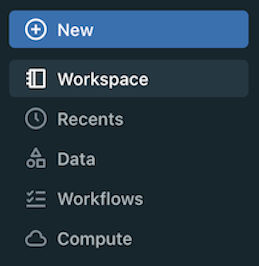
备注
某些项的旁边有一个锁图标,说明你未被分配这些项所需的权利。
以下部分中的功能也始终显示在边栏中,按产品领域分组:
- SQL 编辑器
- 查询
- 仪表板
- 警报
- 查询历史记录
- SQL Warehouses
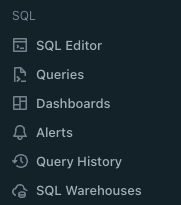
- 增量实时表
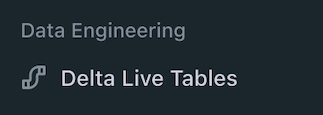
- 实验
- 功能存储
- 模型
- 服务
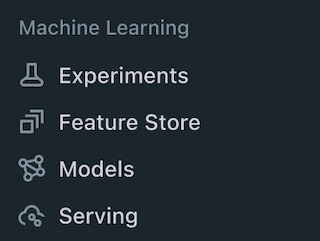
单击“+ 新建”完成以下任务:
- 创建工作区对象,例如笔记本、查询、存储库、仪表板、警报、作业、试验、模型和服务终结点
- 创建计算资源,例如群集、SQL 仓库和 ML 终结点
- 使用“从文件上传创建或修改表”页将 CSV 或 TSV 文件上传到 Delta Lake,或使用添加数据 UI 从各种数据源加载数据
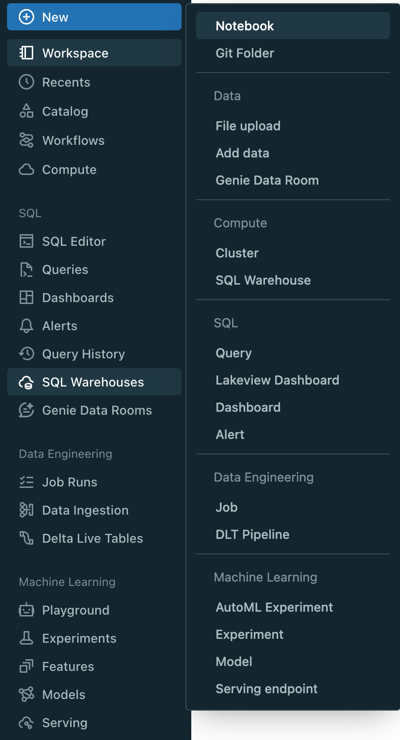
完整页面工作区浏览器体验将工作区和 Git 文件夹进行了统一。
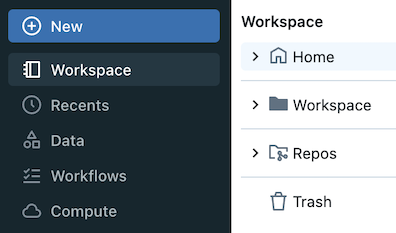
可以通过单击边栏中的“工作区”来浏览 Databricks Git 文件夹中的内容以及工作区对象。
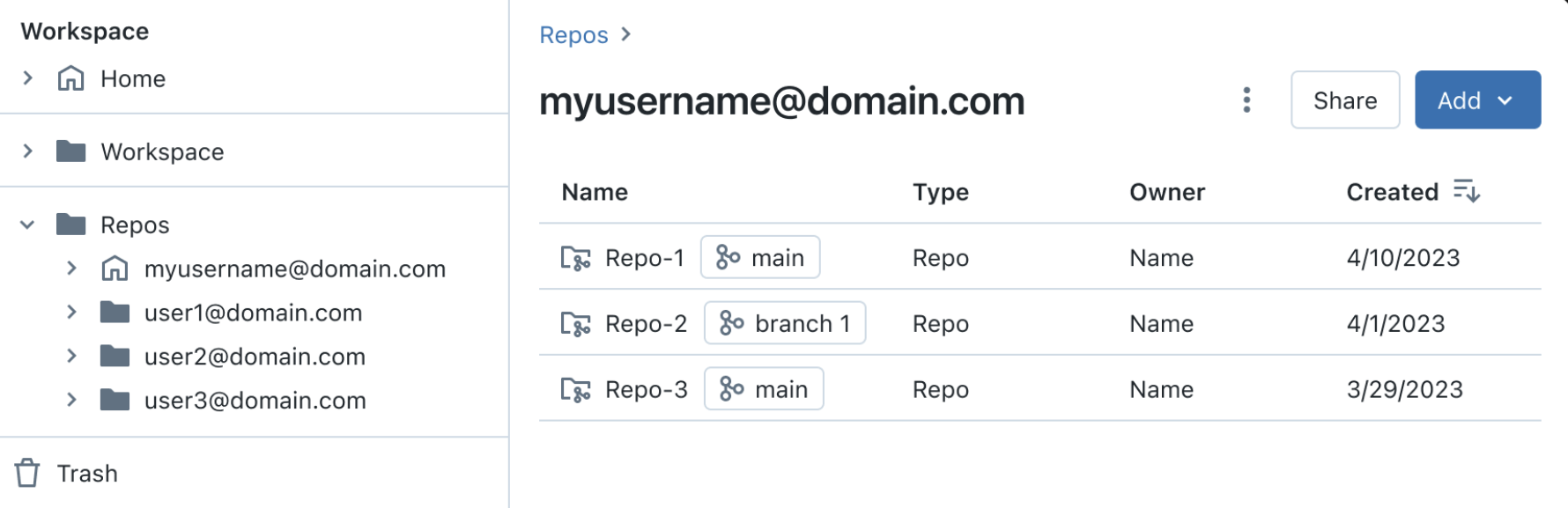
还可以使用上下文浏览器浏览笔记本中的工作区内容和 Git 文件夹内容。
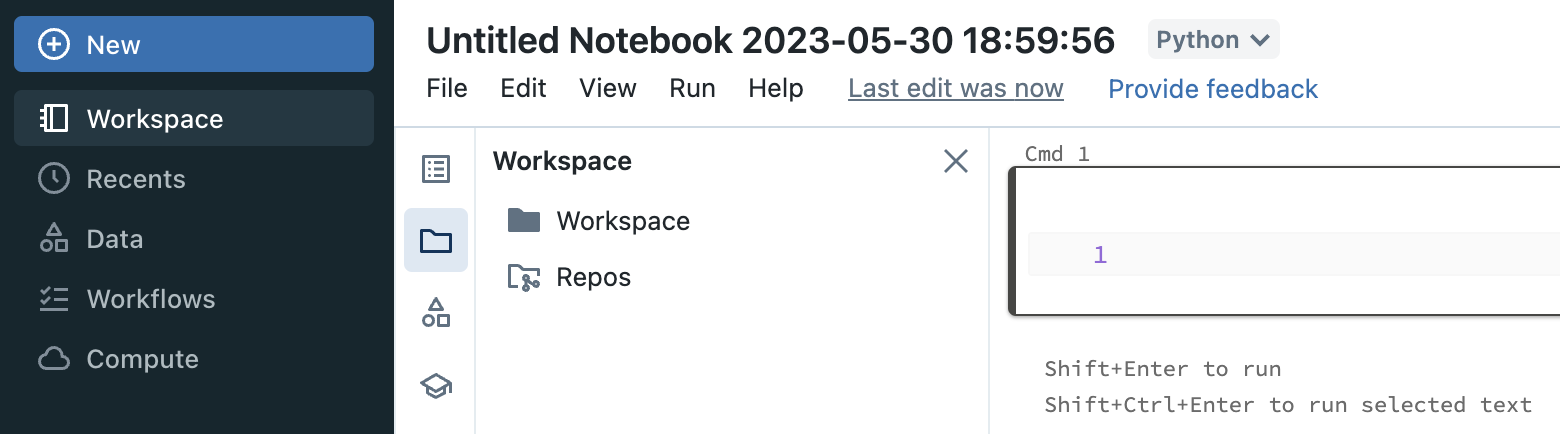
使用顶栏搜索工作区对象,例如笔记本、查询、仪表板、警报、文件、文件夹、库、Unity Catalog 中注册的表、作业和存储库,尽在一处。 还可以在搜索栏中访问最近查看的对象。
工作区管理员和工作区用户设置跨产品领域统一。 SQL 设置与常规设置相结合,为管理员和非管理员用户打造统一体验。
现在可从“设置”访问所有工作区管理员设置。
现在可从“设置”访问所有工作区用户设置。
- “密码”设置位于“配置文件”选项卡上。
- 具有 Databricks SQL 访问权利的用户可以看到“SQL 查询代码片段”(“设置”>“开发人员”)。
如果在同一帐户中有对多个工作区的访问权限,则可以快速切换。
- 单击 Azure Databricks 工作区顶部栏中的工作区名称。
- 从下拉列表中选择一个工作区以切换到该工作区。
工作区有多种语言版本。 若要更改工作区语言,请在顶部导航栏中单击你的用户名,选择“设置”,然后转到“首选项”选项卡。
本部分介绍产品内帮助体验。
单击工作区顶部栏中的 ![]() 以访问产品内帮助体验(公共预览版)。 产品内帮助提供以下资源:
以访问产品内帮助体验(公共预览版)。 产品内帮助提供以下资源:
发送反馈:使用反馈表单从工作区提交产品反馈。 请参阅提交产品反馈。
帮助中心:跨 Azure Databricks 文档、Azure Databricks 知识库文章、Apache Spark 文档、培训课程和 Azure Databricks 论坛进行搜索,或提交帮助票证。
如果帐户管理员已完成以下步骤来为 AI 辅助功能启用第三方服务,则可以在 AI 聊天机器人的文本框中输入问题。
- 作为帐户管理员,登录到帐户控制台。
- 单击“设置”
 。
。 - 单击“功能”选项卡。
- 将“启用 Azure AI 服务支持的功能”切换为“为所有项启用”。
AI 聊天机器人旨在帮助快速回答可以通过 Databricks 文档和知识库回答的问题。 其答案基于 AI 可以找到的与问题相关的文档。 如果找不到与用户问题相关的文档,则会拒绝回答。 结果中将包括指向用于回答问题的任何文档的链接。 AI 是新推出的,所以有可能会发生错误。 请务必使用链接的文档核对事实,并共享反馈。
其他资源
培训
认证
Microsoft Certified: Azure Virtual Desktop Specialty - Certifications
在 Microsoft Azure 上为任何设备计划、交付、管理和监视虚拟桌面体验和远程应用。